一个文件夹里的文件怎么批量打印 如何批量打印文件夹中的所有文件
更新时间:2023-12-22 14:54:30作者:yang
批量打印文件夹中的所有文件是一项方便高效的操作,对于需要大量打印文件的情况尤其适用,通过批量打印,我们可以节省大量时间和精力,提高工作效率。在实施这一操作前,我们需要先了解如何将文件夹中的文件进行批量选取,并正确设置打印选项。本文将详细介绍如何实现这一过程,以帮助读者更好地利用批量打印功能,优化工作流程。
步骤如下:
1.打开我们的文件夹。
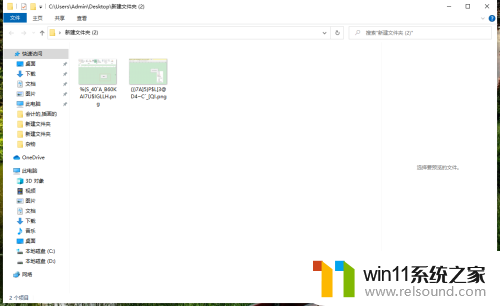
2.按住鼠标键不放,选中全部文件。
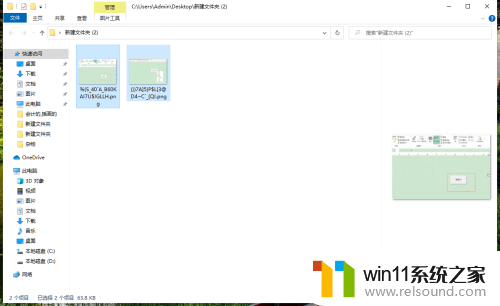
3.鼠标右键,点击打印按钮进入。点击打印按钮即可批量打印文件夹里面的文件。
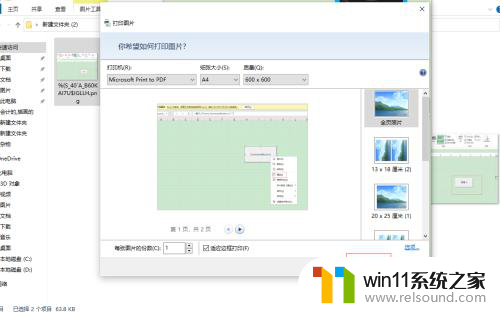
以上就是一个文件夹里的文件怎么批量打印的全部内容,如果你遇到了这个问题,不妨试试以上方法来解决,希望对大家有所帮助。















